1. そのファイルのコミット履歴を確認
git log -p [ファイルパス]
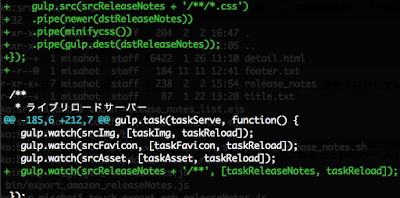
差分などが表示される詳細なログのうち、戻したいバージョンのコミット番号だけ確認してコピーしておく。
2. コミット番号を指定して、そのファイルを指定したコミット時点まで戻す
git checkout [コミット番号] [ファイルパス]
git log -p [ファイルパス]
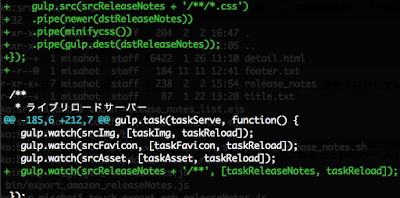
git checkout [コミット番号] [ファイルパス]
if (!env.modulePath) {
gutil.log(
chalk.red('Local gulp not found in'),
chalk.magenta(tildify(env.cwd))
);
gutil.log(chalk.red('Try running: npm install gulp'));
process.exit(1);
}
[13:20:52] Local gulp not found in ~/git/プロジェクト名 [13:20:52] Try running: npm install gulp
gitなどでプロジェクト共有している場合、この node_modules を共有していると結構重かったりしますし、 package.json が共有されていたらあとで $ npm install をしたら必要なものが入ってくるため、 node_modules のディレクトリの共有は不要です。Node.js 製の タスクランナー gulp.js を使ってみる - HAM MEDIA MEMO
/node_modules/
$ git checkout master
$ git branch -D fixTypo
$ git push origin :fixTypo